
Სარჩევი:
- ავტორი Lynn Donovan [email protected].
- Public 2023-12-15 23:49.
- ბოლოს შეცვლილი 2025-01-22 17:29.
Მიყევი ამ ნაბიჯებს:
- In SketchUp ვებსთვის დააწკაპუნეთ გახსნაზე მოდელი /Preferences ხატულა ().
- პანელზე, რომელიც გამოჩნდება, დააწკაპუნეთ ახალი მოდელი icon (). შემდეგი ფიგურა აჩვენებს თქვენი შაბლონის ვარიანტებს.
- აირჩიეთ შაბლონი, რომელიც ასახავს თქვენთვის სასურველ საზომ ერთეულებს. თქვენი ვარიანტები მოიცავს ფუტებს და ინჩებს, მეტრებს ან მილიმეტრებს.
გარდა ამისა, როგორ ქმნით ობიექტებს SketchUp-ში?
როგორ შევქმნათ მარტივი SketchUp კომპონენტები
- აირჩიეთ ერთი ან მეტი ერთეული, რომელიც გსურთ გადააქციოთ კომპონენტად. შეგიძლიათ აირჩიოთ კიდეები, სახეები, სურათები, გიდები, განყოფილების სიბრტყეები - თუნდაც სხვა ჯგუფები და კომპონენტები.
- აირჩიეთ რედაქტირება → კომპონენტის შექმნა.
- მიეცით თქვენს ახალ კომპონენტს სახელი და აღწერა.
- დააყენეთ გასწორების ვარიანტები თქვენი ახალი კომპონენტისთვის.
შეგიძლიათ სურათის შემოტანა SketchUp-ში? ტექნიკურად რომ ვთქვათ, SketchUp საშუალებას აძლევს თქვენ იმპორტირებთ სურათებს რომ უკვე on თქვენი მყარი დისკი. Როდესაც თქვენ იმპორტირებთ სურათებს თქვენი მყარი დისკიდან (აირჩიეთ ფაილი > იმპორტი იხილეთ ღია დიალოგური ფანჯარა, რომელიც ნაჩვენებია in ფიგურა), შეგიძლიათ იმპორტი The გამოსახულება როგორც გამოსახულება , ტექსტურა ან შესატყვისი ფოტო.
ასევე იკითხება, არის SketchUp-ის დამზადება უფასო?
საბედნიეროდ (აქ არის მაგრამ), არის სრულად ფუნქციონალური უფასო 3D მოდელირების პროგრამული უზრუნველყოფის საცდელი ვერსიები, რათა შეამოწმოთ სანამ იყიდით. უფრო მეტიც, დეველოპერი გთავაზობთ ა უფასო ვერსია SketchUp სრული ფუნქციების კომპლექტი სტუდენტებისთვის. სხვა ვარიანტს უწოდებენ SketchUpFree.
როგორ გააკეთოთ კონუსის ფორმა SketchUp-ში?
კონუსის შექმნა
- Circle ხელსაწყოთი დახაზეთ წრე.
- გამოიყენეთ Push/Pull ინსტრუმენტი წრის აცილინდრში გადასატანად.
- აირჩიეთ Move ინსტრუმენტი ().
- დააწკაპუნეთ კარდინალურ წერტილზე ცილინდრის ზედა კიდეზე, რომელიც ნაჩვენებია სურათზე მარცხნივ.
- გადაიტანეთ კიდე მის ცენტრში, სანამ არ შეკუმშავს კონუსის წერტილამდე.
გირჩევთ:
როგორ განათავსებთ პროგნოზირების მოდელს?

ქვემოთ მოცემულია ხუთი საუკეთესო პრაქტიკის ნაბიჯი, რომელიც შეგიძლიათ გადადგათ თქვენი პროგნოზირებადი მოდელის წარმოებაში გამოყენებისას. მიუთითეთ შესრულების მოთხოვნები. გამოყავით პროგნოზირების ალგორითმი მოდელის კოეფიციენტებისგან. შეიმუშავეთ ავტომატური ტესტები თქვენი მოდელისთვის. განავითარეთ Back-Testing და Now-Testing ინფრასტრუქტურა. გამოწვევა შემდეგ საცდელი მოდელის განახლებები
როგორ ქმნით ლოგიკურ მოდელს?

ნაბიჯები ნაბიჯი 1: პრობლემის იდენტიფიცირება. ნაბიჯი 2: განსაზღვრეთ პროგრამის ძირითადი შეყვანები. ნაბიჯი 3: განსაზღვრეთ ძირითადი პროგრამის შედეგები. ნაბიჯი 4: პროგრამის შედეგების იდენტიფიცირება. ნაბიჯი 5: შექმენით ლოგიკური მოდელის მონახაზი. ნაბიჯი 6: გარე გავლენის ფაქტორების იდენტიფიცირება. ნაბიჯი 7: პროგრამის ინდიკატორების იდენტიფიცირება
როგორ უჭერს მხარს HM მრავალ მაღაზიის მოდელს?

უპირატესობა და უახლესი ეფექტი მხარს უჭერს მეხსიერების მრავალ შენახვის მოდელს, რადგან ის ამტკიცებს იმ ფაქტს, რომ მოკლევადიანი და გრძელვადიანი მეხსიერება არის ორი ცალკეული მეხსიერება მეხსიერებაში. HM-ის კვლევა მხარს უჭერს მოდელს, რადგან ის აჩვენებს, რომ გრძელვადიანი და მოკლევადიანი მეხსიერება არის ორი განსხვავებული მაღაზია
როგორ ქმნით საწარმოს მონაცემთა მოდელს?
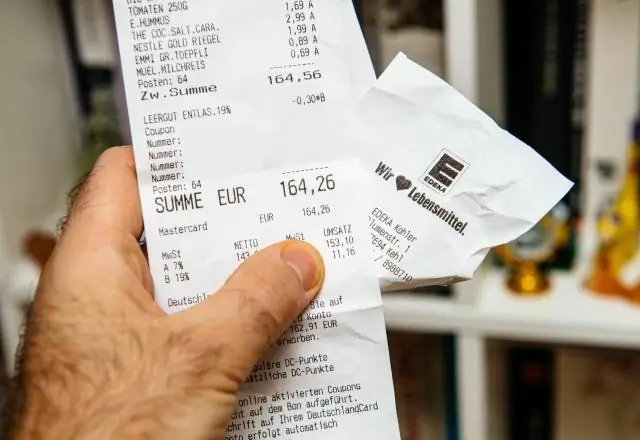
წარმატებული მაღალი დონის მონაცემთა მოდელის შექმნა ნაბიჯი 1: მოდელის მიზნის იდენტიფიცირება. განსაზღვრეთ და შეთანხმდით HDM-ის არსებობის ძირითად მიზეზზე. ნაბიჯი 2: მოდელი დაინტერესებული მხარეების იდენტიფიცირება. ნაბიჯი 3: ინვენტარის ხელმისაწვდომი რესურსები. ნაბიჯი 4: განსაზღვრეთ მოდელის ტიპი. ნაბიჯი 5: აირჩიეთ მიდგომა. ნაბიჯი 6: დაასრულეთ Audience-View HDM. ნაბიჯი 7: საწარმოს ტერმინოლოგიის ჩართვა. ნაბიჯი 8: შესვლა
როგორ ქმნით სცენას SketchUp-ში?

მიჰყევით ამ ნაბიჯებს ახალი სცენის შესაქმნელად: აირჩიეთ ფანჯარა, სცენები სცენების დიალოგური ფანჯრის გასახსნელად. დააყენეთ თქვენი ხედვა, როგორც გსურთ. დააწკაპუნეთ ღილაკს დამატება, რათა შექმნათ ახალი სცენა თქვენი მიმდინარე ხედვის პარამეტრებით. ახალი სცენა დაემატება თქვენს SketchUp ფაილს
